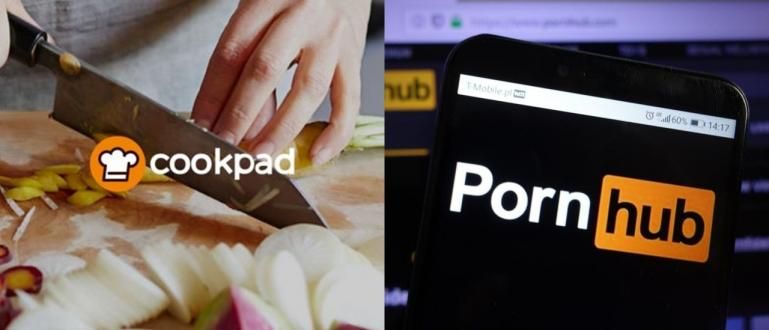کیا آپ فلم کے سب ٹائٹلز دیکھ کر تھک گئے ہیں جو صرف سفید ہیں؟ اس بار، ApkVenue کے پاس MPC میں سب ٹائٹل کا رنگ تبدیل کرنے کا ایک آسان طریقہ ہے۔
کیا آپ اپنے لیپ ٹاپ یا کمپیوٹر پر فلمیں دیکھنا پسند کرتے ہیں؟ میڈیا پلیئر کلاسک? اگر آپ توجہ دیں تو رنگ سب ٹائٹلز ڈیفالٹ یا ترجمہ شدہ متن پر MPC سفید ہے. لیکن ایسے لوگ بھی ہیں جو ترجیح دیتے ہیں۔ سب ٹائٹلز پیلا جیسے ٹیلی ویژن پر فلم دیکھتے وقت، یا دوسرے رنگ۔ ٹھیک ہے، اس بار جاکا کے پاس رنگ تبدیل کرنے کا ایک آسان طریقہ ہے۔ سب ٹائٹلز MPC میں
- تازہ ترین Ganool.com سائٹ کا پتہ 2020 + ڈاؤن لوڈ کرنے کا طریقہ | ایچ ڈی کوالٹی فلمیں!
- دنیا کے 10 سب سے مشہور اور بہترین ویڈیو فارمیٹس، آپ کا پسندیدہ کون سا ہے؟
- پی سی پر براؤز کرتے ہوئے یوٹیوب کو کیسے دیکھیں
آپ رنگ بدل سکتے ہیں۔ سب ٹائٹلز آپ کو مختلف رنگوں کے انتخاب فراہم کیے گئے ہیں۔ یہ ترتیبات MPC کی ظاہری شکل اور کارکردگی کو تبدیل یا متاثر نہیں کریں گی۔ بس اس لیے کہ آپ فلم دیکھتے وقت زیادہ آرام دہ اور مزے دار ہوں۔ یہ ہیں اقدامات:
میڈیا پلیئر کلاسک میں سب ٹائٹل کا رنگ تبدیل کرنے کے آسان طریقے
- اپنا MPC معمول کے مطابق کھولیں۔ اگر آپ کے پاس ابھی تک نہیں ہے، تو آپ کر سکتے ہیں۔ ڈاؤن لوڈ کریں یہاں:
 MPC-HC ویڈیو اور آڈیو ایپس ڈاؤن لوڈ کریں۔
MPC-HC ویڈیو اور آڈیو ایپس ڈاؤن لوڈ کریں۔ 
- مینو پر کلک کریں۔ "ملاحظات"، منتخب کریں۔ "اختیارات". آپ اس مینو کو بٹن دبا کر بھی کھول سکتے ہیں۔ "او" کی بورڈ پر

- مینو کے بعد اختیارات کھولیں، سیکشن منتخب کریں۔ "سب ٹائٹلز", "پہلے سے طے شدہ طرزیں"، پھر متن کے ساتھ والے باکس پر کلک کریں۔ پرائمری.

- اب آپ اپنی پسند کا رنگ منتخب کر سکتے ہیں۔ مثال کے طور پر، جاکا نیلے رنگ کا انتخاب کرنا چاہتا ہے۔ کلک کریں۔ "ٹھیک ہے".

- رنگ کے بعد پرائمری سوئچ کریں، کلک کریں۔ "درخواست دیں"، پھر کلک کریں۔ "ٹھیک ہے".

- یہ ہو گیا ہے. آپ پہلے MPC ایپلیکیشن بند کر سکتے ہیں، پھر اسے دوبارہ کھول سکتے ہیں۔ ابھی سب ٹائٹلزیہ نیلا ہو جاتا ہے.

بہت آسان ہے نا؟ مجھے امید ہے کہ آپ کی فلمیں دیکھنے سے زیادہ مزہ آئے گا۔ اگر آپ کے پاس اضافی معلومات ہیں، تو آپ اسے بذریعہ شیئر کر سکتے ہیں۔ تبصرے، جی ہاں!